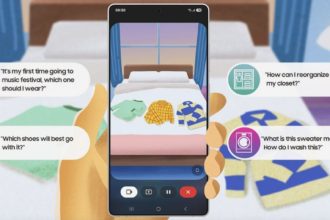Tidak semua pengguna merasa nyaman dengan Windows 11 dan menginginkan pengembalian ke Windows 10. Bagaimana cara melakukan downgrade dari Windows 11 ke Windows 10?
Microsoft News secara resmi mengumumkan peluncuran Windows 11 di Indonesia pada 5 Oktober 2021 melalui berbagai mitra perangkat.
Namun, perangkat yang lebih lama tentunya belum menggunakan sistem operasi ini. Bagi pengguna yang mengalami kendala setelah upgrade, panduan berikut dapat membantu.
Apakah Windows 11 Bisa Dikembalikan ke Windows 10? Berbagai alasan dapat membuat pengguna kurang menyukai Windows 11. Misalnya, spesifikasi sistem yang ketat atau kebutuhan komponen perangkat keras yang lebih modern.
Selain itu, pengguna mungkin merasa kurang familiar dengan tata letak menu. Keputusan untuk tetap menggunakan Windows 11 atau kembali ke Windows 10 sepenuhnya bergantung pada preferensi individu.
Bagi pengguna yang ingin kembali ke Windows 10, langkah-langkah tertentu dapat diterapkan. Berikut penjelasan cara downgrade Windows 11 ke Windows 10.
Cara Mengembalikan Windows 11 ke Windows 10 Downgrade Windows 11 ke Windows 10 dapat dilakukan melalui dua metode: memanfaatkan fitur go back dan instalasi ulang. Berikut penjelasannya.
1. Cara Downgrade Windows 11 ke 10 Menggunakan Roll Back Fitur roll back atau go back memungkinkan pengembalian ke Windows 10. Namun, fitur ini hanya tersedia dalam jangka waktu 10 hari setelah upgrade.
Contohnya, jika upgrade dilakukan pada tanggal 1 Mei, maka downgrade hanya dapat dilakukan hingga 10 Mei. Pengguna yang telah melakukan upgrade lebih dari 10 hari tidak dapat menggunakan metode ini, seperti yang dikutip dari Microsoft Community.
Berikut cara menurunkan Windows 11 ke Windows 10 menggunakan go back:
- Buka “Settings”;
- Pilih opsi “System” lalu “Recovery”;
- Di bawah “Recovery Options”, klik “Go Back”;
- Kotak dialog akan muncul, pilih alasan downgrade dan klik “Next”;
- Pilih “No, thanks”;
- Konfirmasi informasi yang ditampilkan dan klik “Next”;
- Ingat password perangkat Anda dan klik “Next”;
- Klik “Go Back to Windows 10”.
2. Cara Downgrade Windows 11 ke 10 dengan Instal Ulang Metode instal ulang dapat digunakan jika metode go back sudah tidak tersedia (lebih dari 10 hari setelah upgrade).
Berikut cara menurunkan Windows 11 ke 10 dengan instal ulang:
- Unduh program Windows 10 dari situs Microsoft: www.microsoft.com/en-us/software-download/windows10;
- Klik “Download now” di bawah “Create Windows 10 install media”;
- Buka file “MediaCreationTool21H1.exe”;
- Klik “Accept” dan “Tingkatkan PC ini sekarang”;
- Klik “Berikutnya” atau “Next”;
- Klik “Accept”;
- Tunggu proses instalasi selesai;
- Buat akun pengguna dan konfigurasikan preferensi.
Apakah Windows 11 Lebih Cepat dari Windows 10? Downgrade ke Windows 10 seringkali dilakukan untuk mendapatkan performa yang lebih baik. Namun, apakah Windows 11 memang lebih cepat?
Menurut Solid Rock IT UK, Windows 11 dirancang untuk perangkat keras modern. Kinerja sistem bergantung pada interaksi antara sistem operasi dan komponen perangkat keras.
Oleh karena itu, Windows 11 akan lebih cepat pada perangkat baru. Sebaliknya, pada perangkat lama, Windows 11 mungkin tidak memberikan peningkatan kecepatan, bahkan bisa lebih lambat.
Hal yang Harus Diperhatikan Sebelum Downgrade Windows Keamanan data harus menjadi prioritas utama sebelum melakukan downgrade. Perlu dipahami dampaknya terhadap data yang tersimpan.
Kedua metode downgrade (roll back dan instal ulang) berdampak pada data di perangkat. Roll back dan instal ulang akan menghapus data dan aplikasi.
Oleh karena itu, backup data ke media eksternal sangat penting sebelum melakukan downgrade. Data tersebut dapat dipulihkan setelah downgrade berhasil.
Baca juga:
- Cara Upgrade Windows 10 ke 11 Gratis Resmi, Unduh Hingga Instal
- Daftar Kombinasi Shortcut Keyboard dan Fungsinya di Windows
- 10 Cara Membuka Task Manager di Laptop Windows